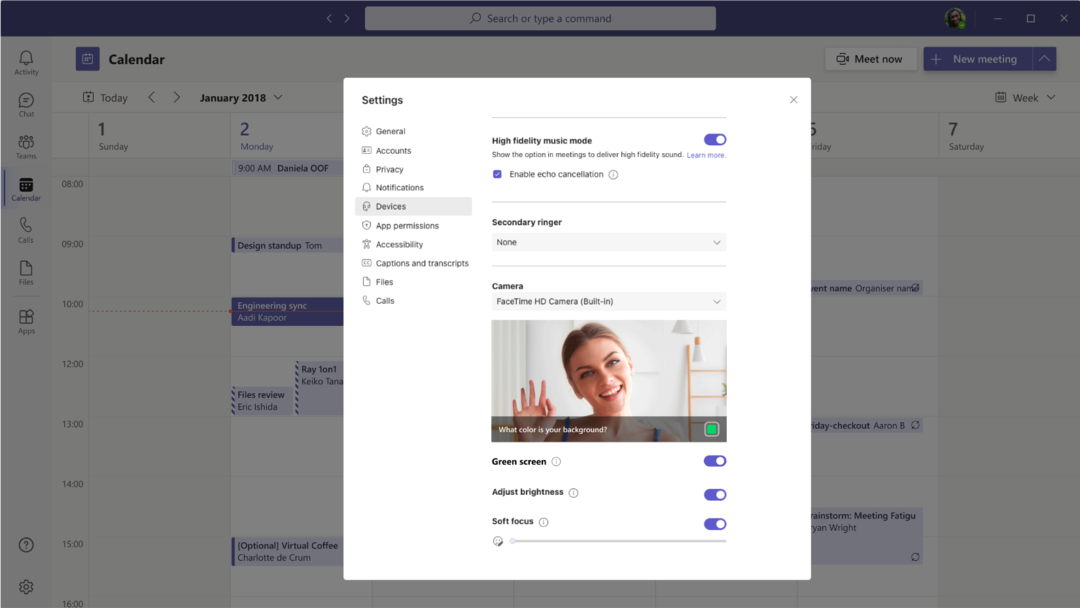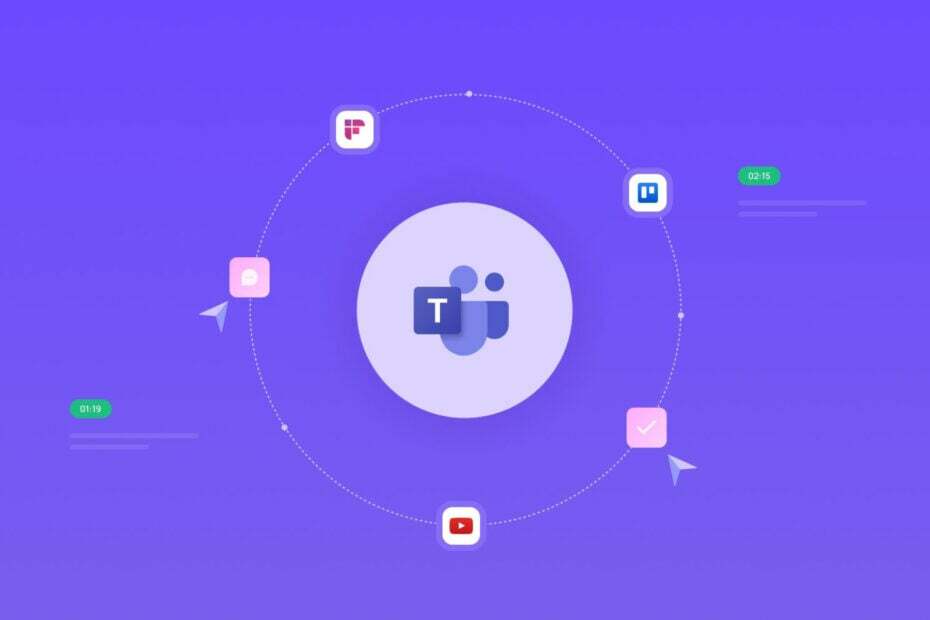Una partita in cielo.
- Microsoft ha annunciato che il suo strumento visivo basato sull'intelligenza artificiale, Designer, arriverà su Teams.
- Ora ancora disponibile in Anteprima, puoi creare effetti visivi sbalorditivi semplicemente tramite i prompt delle parole.
- Ecco come puoi farlo.
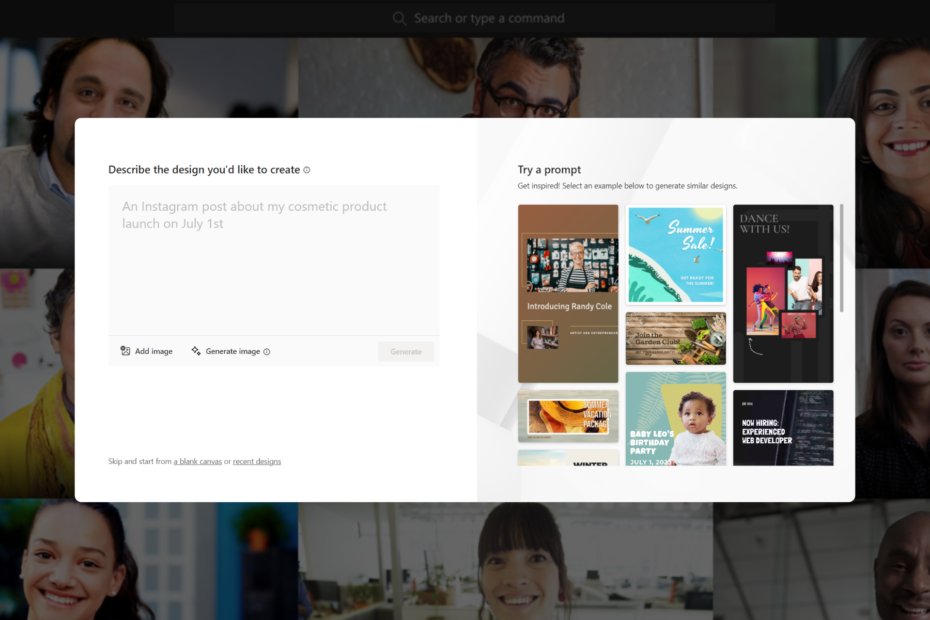
Vuoi altre buone notizie su Microsoft Teams oltre all'intelligenza artificiale Riepilogo intelligente, Videochiamata GroupMe, e il Codici QR prenotare le caratteristiche della sala riunioni? Ti abbiamo coperto, poiché Microsoft ha finalmente lanciato che è App di design sta arrivando anche alla popolare app di teleconferenza.
Microsoft osserva,
Siamo lieti di annunciare il supporto per Microsoft Designer (anteprima) in Teams su Windows 11. Alimentato dalla tecnologia di intelligenza artificiale generativa, Designer ti consente di creare design unici e personalizzati senza sforzo. Descrivendo la visione della tua idea a parole o utilizzando un'immagine caricata, puoi creare accattivanti immagini uniche. Crea semplicemente un post di annuncio nelle community per progettare il tuo banner con Designer.
Proprio come funziona con Bing Image Creator, progettista, che è arrivato non molto tempo fa nell'anteprima, ti consentirà di creare banner visivi per i tuoi social media o per qualsiasi altro scopo semplicemente inserendo prompt di parole. Naturalmente, la dimensione del file e tutto il resto è ancora personalizzabile.
Come funzionerà il designer basato sull'intelligenza artificiale in Teams?
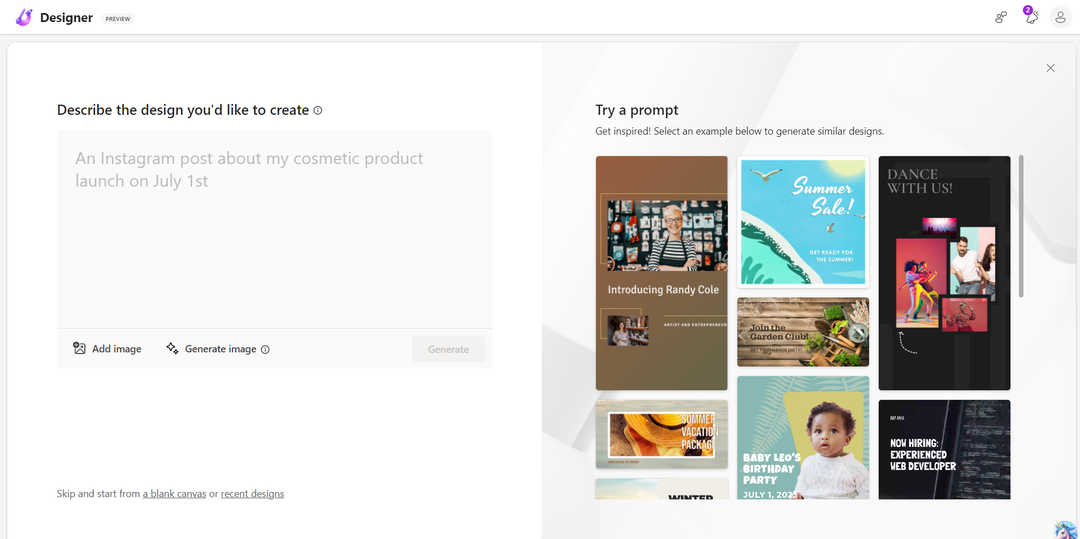
Designer semplifica il processo di progettazione consentendo agli utenti come te di creare i tuoi banner per i post degli annunci nelle community all'interno di Teams. Questa funzionalità innovativa sblocca un mondo di creatività, semplificando la progettazione di contenuti visivamente accattivanti e accattivanti senza richiedere competenze o esperienza di progettazione estese.
Per accedere a Designer in Teams su Windows 11, puoi semplicemente creare un post di annuncio all'interno della funzionalità community. Da lì, puoi utilizzare Designer per progettare i tuoi banner, aggiungendo un tocco personalizzato ai tuoi annunci e migliorando l'aspetto visivo complessivo dei tuoi contenuti.
Con l'introduzione di Microsoft Designer (anteprima), Teams su Windows 11 diventa una piattaforma versatile che non solo consente una comunicazione e una collaborazione fluide, ma alimenta anche la creatività e espressione di se.
Cosa ne pensi di Microsoft Designer in Teams? Fateci sapere nei commenti!